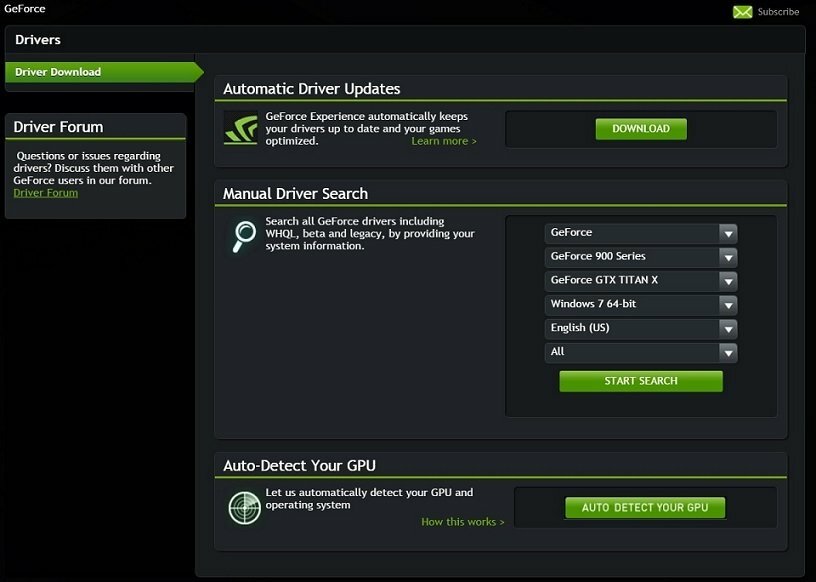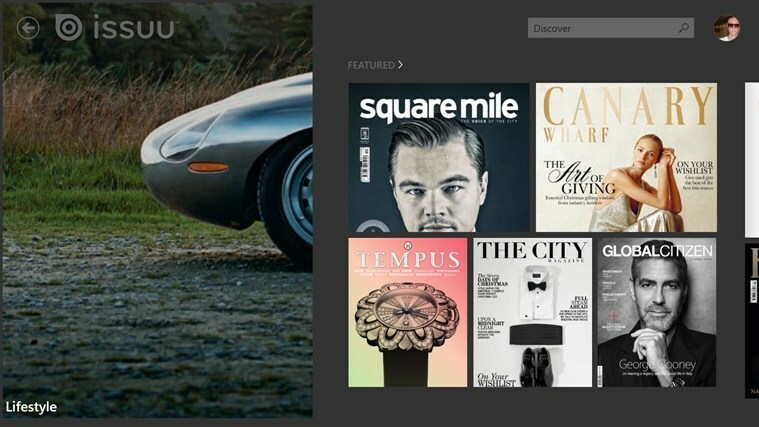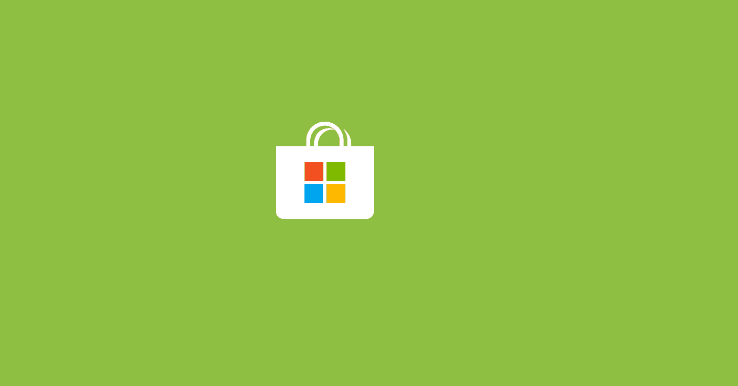
Ez a szoftver kijavítja a gyakori számítógépes hibákat, megvédi Önt a fájlvesztésektől, a rosszindulatú programoktól, a hardverhibáktól és optimalizálja a számítógépet a maximális teljesítmény érdekében. A számítógéppel kapcsolatos problémák megoldása és a vírusok eltávolítása most 3 egyszerű lépésben:
- Töltse le a Restoro PC-javító eszközt amely a szabadalmaztatott technológiákkal érkezik (szabadalom elérhető itt).
- Kattintson a gombra Indítsa el a szkennelést hogy megtalálja azokat a Windows problémákat, amelyek PC problémákat okozhatnak.
- Kattintson a gombra Mindet megjavít a számítógép biztonságát és teljesítményét érintő problémák kijavításához
- A Restorót letöltötte 0 olvasók ebben a hónapban.
Ha nem tudja letölteni a kedvencét játékok elég gyorsan a Microsoft Store-ból, lehet, hogy az Ön számára megoldást találunk. Sok Tolvajok tengere játékosok panaszkodtak lassú letöltési problémák és egy találékony játékos még megoldással is előállt.
Ez a probléma sok játékost érintett, különösen a Sea of Thieves friss frissítése után, de az alább felsorolt utasítások követésével kijavíthatja.
A jó hír az, hogy ezzel a megoldással javíthatja az összes játék letöltési sebességét, amelyet az Áruházból próbál telepíteni. Ez a megoldás segít abban is, hogy sokkal gyorsabban töltse le az Store frissítéseket.
Hogyan javíthatom a lassú letöltéseket a Microsoft Store-ban?
- Menj Rajt > írja be a „beállítások”> indítsa el a Beállítások oldalt
- Keresse meg a Windows Update elemet, és válassza a Speciális beállítások lehetőséget
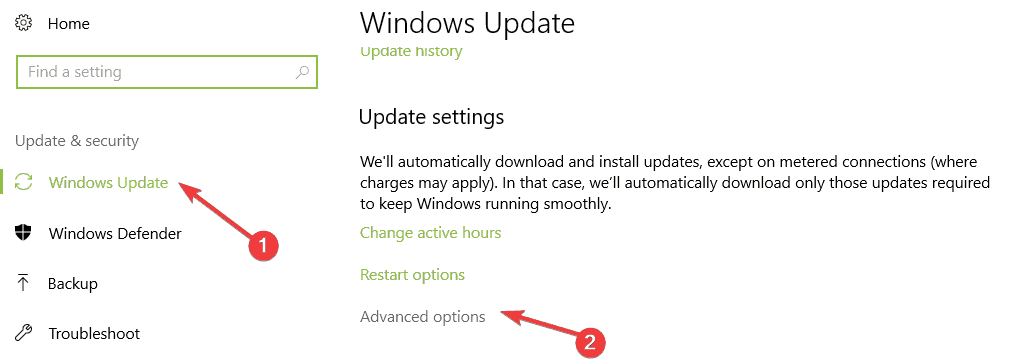
- Lépjen a Szállítási optimalizálás elemre, és válassza a Speciális beállítások lehetőséget
- Most egyszerűen engedélyeznie kell a „Korlátozhatja a mennyiséget” opciót sávszélesség a háttérben történő frissítések letöltésére szolgál ”, és vigye a csúszkát 100% -ra.
Ezzel letiltja a Windows 10 dinamikus letöltés optimalizálási funkcióját, amely automatikusan korlátozza a letöltési sebességet.
Tudta, hogy a Windows lehetővé teszi a letöltések abszolút sávszélességi korlátjainak beállítását? Tudjon meg többet olvasással ez a cikk.
Ha problémái adódnak a Beállítás alkalmazás megnyitásával, tekintse át ezt a cikket a probléma megoldásához.
A következő lépés a játék teljes eltávolítása, majd újból letöltése a Microsoft Store. Ne feledje, hogy ez a megoldás csak az Áruházra vonatkozik, és nem fogja felgyorsítani a külső játékok letöltését.
Ha a fenti utasítások betartása után továbbra is lassú letöltési problémákat tapasztal, indítsa újra a modemet /router majd futtassa a WSRESET.EXE parancs. Menjen a Start> Gépelje be a WSRESET.EXE fájlt, és nyomja meg az Enter billentyűt.
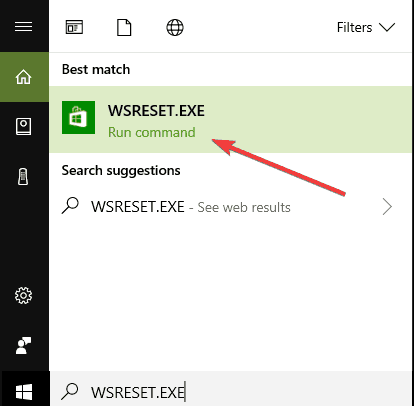
Ha más lassulási problémákat észlelt a Windows 10 számítógépén, a következő hibaelhárítási útmutatók segíthetnek a problémák megoldásában:
- Teljes javítás: A Windows 10, 8.1, 7 lassítja a számítógépemet
- Javítás: A Microsoft Edge lassan fut a Windows 10 rendszerben
- Javítsa a gépelési késést vagy a billentyűzet lassú válaszát a Windows 10 rendszerben
Ha bármilyen további javaslata vagy kérdése van, ne habozzon hagyni őket az alábbi megjegyzések részben, és mi biztosan megnézzük őket.
OLVASSA EL:
- 14 tennivaló, amikor a Microsoft Store játék összeomlik
- Próbálja újra. Valami hiba történt a Microsoft Store-ban [FIX]
- Javítás: A Microsoft Store leállt a Windows 10 frissítés után
 Még mindig vannak problémái?Javítsa ki őket ezzel az eszközzel:
Még mindig vannak problémái?Javítsa ki őket ezzel az eszközzel:
- Töltse le ezt a PC-javító eszközt Nagyszerűnek értékelte a TrustPilot.com oldalon (a letöltés ezen az oldalon kezdődik).
- Kattintson a gombra Indítsa el a szkennelést hogy megtalálja azokat a Windows problémákat, amelyek PC problémákat okozhatnak.
- Kattintson a gombra Mindet megjavít hogy megoldja a szabadalmaztatott technológiákkal kapcsolatos problémákat (Exkluzív kedvezmény olvasóinknak).
A Restorót letöltötte 0 olvasók ebben a hónapban.